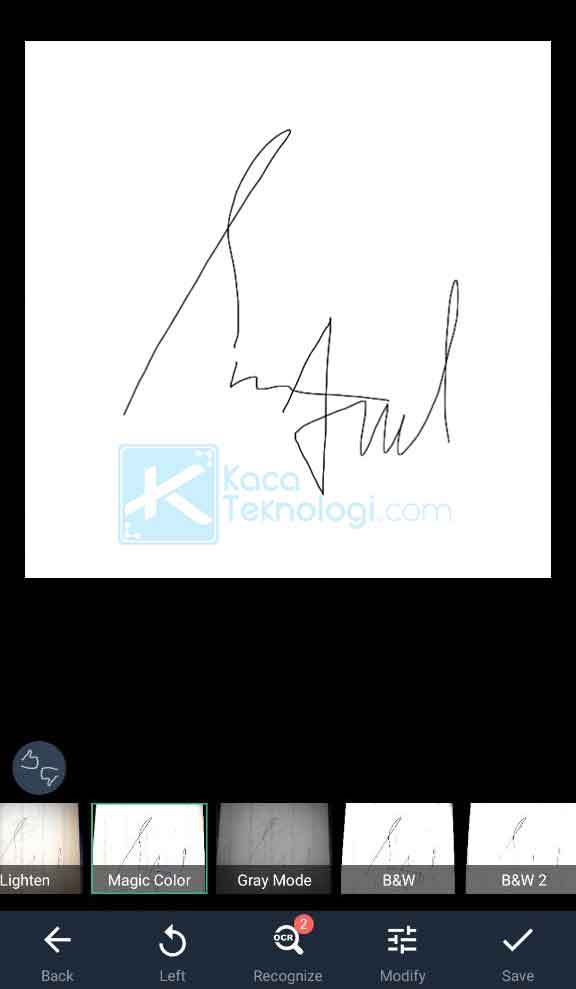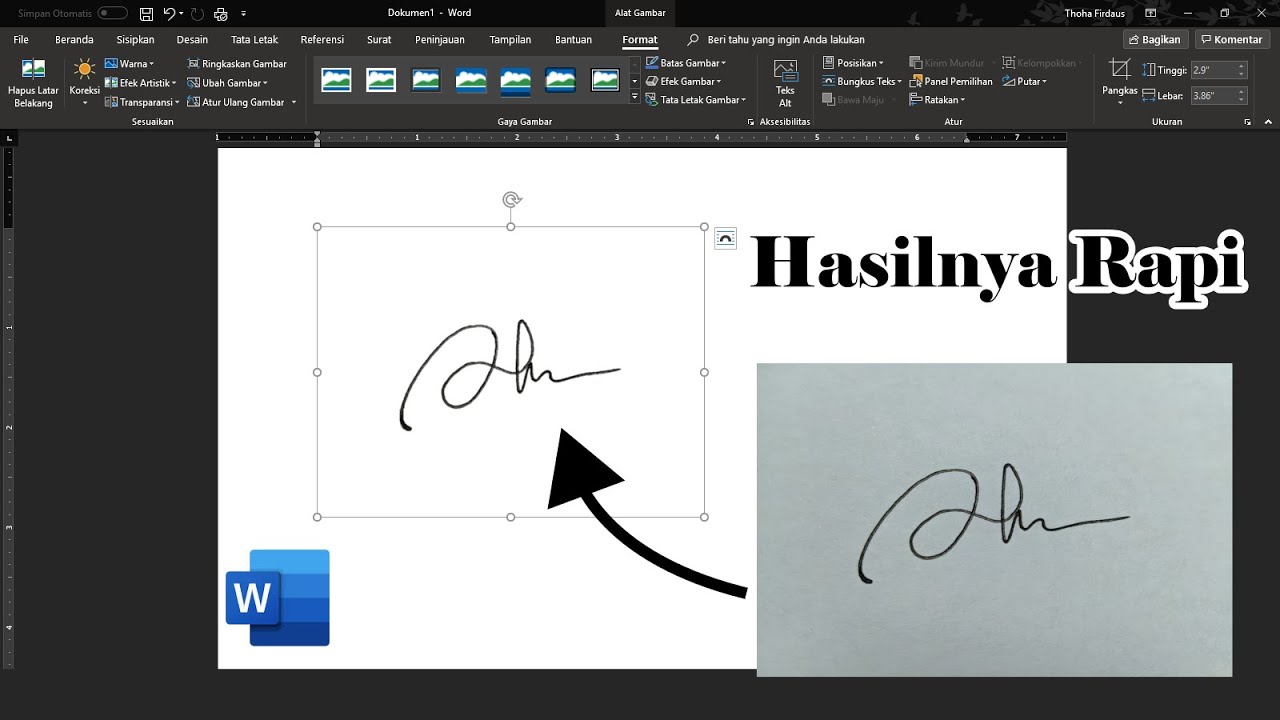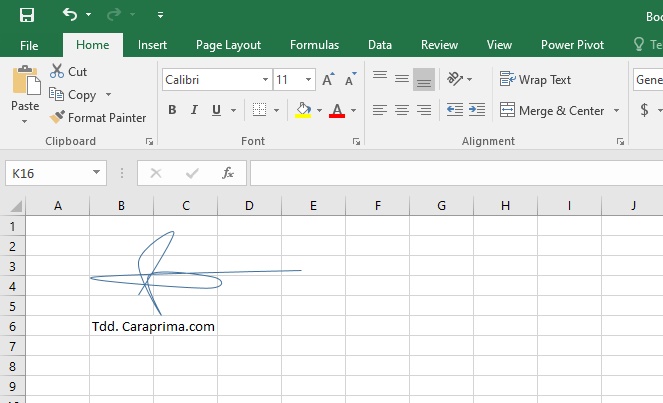Bosan asyik ulang alik print dokumen semata-mata nak letak tanda tangan? Zaman sekarang semua benda di hujung jari, takkan itu pun nak susah-susah kan? Sini kami bongkarkan rahsia mudah buat tanda tangan online guna Microsoft Word je. Tak payah susah-susah nak belajar software canggih, semua orang boleh buat!
Zaman dulu, nak bagi dokumen rasmi mestilah kena print, sign guna pen, lepas tu scan. Lambat dan leceh! Tapi sekarang, dengan kuasa teknologi, kita boleh 'sign' dokumen penting hanya dengan beberapa klik je. Jimat masa, jimat kertas, jimat tenaga!
Ramai yang tak tahu, Microsoft Word sebenarnya dah sediakan fungsi khas untuk masukkan tanda tangan digital. Tak perlu download aplikasi tambahan, tak perlu bayar apa-apa. Semua dah tersedia ada dalam software yang memang korang guna hari-hari!
Dengan cara ni, korang boleh 'sign' apa-apa dokumen penting, contohnya surat rasmi, kontrak perjanjian, borang online, dan macam-macam lagi. Tak perlu lagi risau dokumen lambat sampai sebab semuanya boleh diselesaikan dalam masa beberapa minit je.
Tapi macam mana nak buat tanda tangan digital ni? Senang je! Ada beberapa cara mudah yang korang boleh cuba. Antaranya ialah dengan 'draw' sendiri tanda tangan guna mouse atau touch screen, masukkan gambar tanda tangan yang dah siap sedia ada, atau guna digital pen untuk hasil yang lebih 'smooth'.
Selain jimat masa dan tenaga, tanda tangan digital ni juga lebih selamat dan sukar dipalsukan. Korang tak perlu risau dokumen penting korang disalahgunakan oleh pihak yang tak bertanggungjawab.
Kelebihan dan Kekurangan Tanda Tangan Online di Word
| Kelebihan | Kekurangan |
|---|---|
| Jimat masa dan tenaga | Mungkin kurang sesuai untuk dokumen yang memerlukan cop rasmi |
| Lebih selamat dan sukar dipalsukan | Memerlukan akses kepada komputer atau peranti digital |
| Mudah digunakan dan percuma |
Cara Buat Tanda Tangan Online di Word
Berikut adalah panduan langkah demi langkah untuk mencipta tanda tangan digital di Word:
- Buka dokumen Microsoft Word yang ingin ditandatangani.
- Klik pada tab 'Insert'.
- Pilih 'Signature Line' dan klik 'Microsoft Office Signature Line'.
- Isikan maklumat yang diperlukan, seperti nama, jawatan, dan alamat emel.
- Klik 'Sign' dan pilih cara untuk mencipta tandatangan anda (draw, taip, atau masukkan gambar).
- Setelah berpuas hati, klik 'Insert' untuk meletakkan tandatangan pada dokumen.
- Simpan dokumen anda.
Tips dan Trik
Untuk hasil yang lebih kemas dan profesional, cuba gunakan digital pen untuk 'draw' tandatangan anda. Pastikan juga saiz dan warna tandatangan sesuai dengan dokumen.
Itu sahaja rahsia mudah untuk mencipta tanda tangan online di Word. Tak susah pun kan? Jadi, jom manfaatkan teknologi untuk mudahkan urusan seharian kita. Selamat mencuba!
Kartu kredit untuk apa ketahui rahsia manfaatnya
Family mart kerja kosong sertai skuad konbini powerhouse
Surat wakil kuasa tnb penyelesaian mudah urusan elektrik anda
Cara Membuat Tanda Tangan - Khao Tick On
[TERBARU] Cara Membuat Tanda Tangan di WORD dengan Mudah - Khao Tick On
Cara Membuat Tabel Tanda Tangan Di Word - Khao Tick On
Cara Membuat Tanda Tangan Digital Png - Khao Tick On
Ini Cara Membuat Tanda Tangan di Word, Ternyata Gampang! - Khao Tick On
5 Cara Membuat Tanda Tangan di Microsoft Word, Terlengkap! - Khao Tick On
Buat form alumni di wordpress - Khao Tick On
Cara Membuat Tanda Tangan Digital Di Microsoft Word - Khao Tick On
Cara Buat Tanda Tangan Di File Pdf - Khao Tick On
Cara menempel scan tanda tangan di excel 2021 - Khao Tick On
Cara Mengedit Tanda Tangan Di Word - Khao Tick On
Cara Membuat Tanda Tangan di Microsoft Word - Khao Tick On
Cara Buat Tanda Tangan Menggunakan Ms. Excel - Khao Tick On

![[TERBARU] Cara Membuat Tanda Tangan di WORD dengan Mudah](https://1.bp.blogspot.com/-ezDio2QDhhA/X3vwV24QzAI/AAAAAAAAEuk/sfEutvwST2YeBU24TGVpK1kLBRNpm_57QCNcBGAsYHQ/w640-h464/format%2Btanda%2Btangan%2Bdi%2Bword%2B%25281%2529.png)